其中一个发射最简单的方法 公用事业 或 系统设置 in Windows 在 运行但即使是这种方法可以适用于大多数用户的限制,因为有几十个 实用工具/设置/功能Š in Windows 并且它是他们很难记住所有 运行命令 推出这样 S刀具。 此外,大多数的 系统工具网站 的 Windows'S,ro 可通过访问 控制面板 甚至 Start Menu'S,ro/开始屏幕但用户需要了解的第一什么,在哪里看,这可以说是相当耗时的。
一个更简单的解决方案 工具访问网站或网站功能系统 从 Windows对于这两种标准的用户和电力用户是使用 第三方应用程序 叫 服务 Settings 面板.
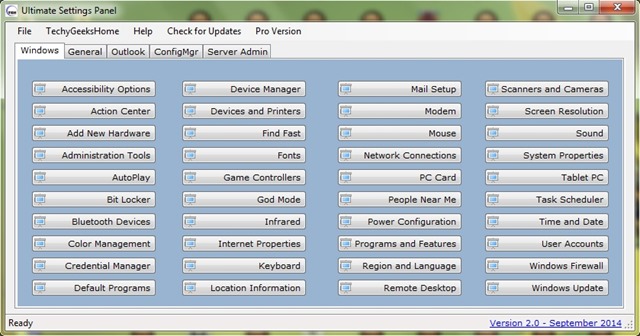
服务 Settings 面板 是 免费的实用工具 si 手提 (无需安装) Windows 它允许用户 百余网站和系统设置工具访问 一个简单的点击,设置(针)在其 任务栏 或 Start Menu/ 开始画面.
Ultimate的运作方式 Settings 面板 Windows?
服务 Settings 面板 是一个 接口 很简单,它列出了不同的苏 标签 的所有系统工具,设置和功能 Windows:在标签下 Windows 列 该工具40网站必不可少的系统 为 管理 ,以及在标签 总类 列 40功能设置和站点.
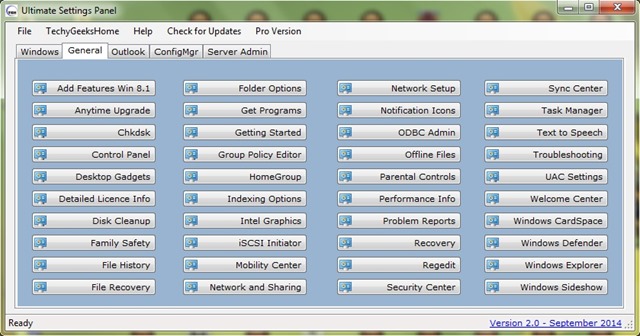
该应用程序包括一个选项卡用户专用 Outlook它包括用于此的各种设置 电子邮件客户端例如 客户端检查, 安全 Mode 或 重置配置文件。 和用户 Windows 服务器 可以找到所有必要的工具,在选项卡管理服务器 服务器管理.
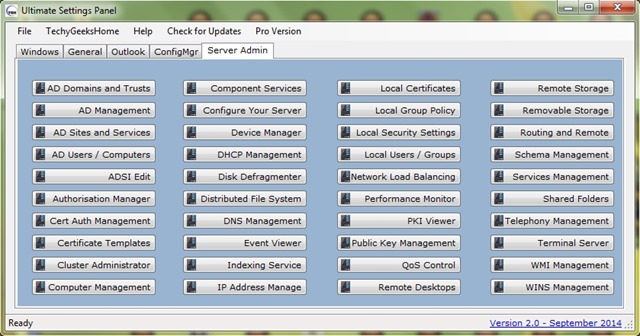
下载Ultimate Settings 面板 Windows.
注意:该应用程序还提供Pro版本(收费),其中还包括选项卡 Windows 8和Powershell(总共198个工具和系统设置),并且不包含广告。 最终 Settings 面板兼容 Windows XP, Windows Vista中, Windows 7 si Windows 8 / 8.1。
CreditTechy极客
STEALTH SETTINGS -快速访问 system 工具和功能 Windows 使用终极 Settings 面板